如何给电脑文件夹设置密码 教你创建带密码的隐
导读:系统技术系统技术 当前位置:首页 > 维修知识 > 如何给电脑文件夹设置密码 教你创建带密码的隐藏文件夹 每个人都有一点点小秘密,比如某照片、小电影之类的,那么放到电脑中,如itunes怎么同步知识维修电脑上门服务。

每个人都有一点点小秘密,比如某照片、小电影之类的,那么放到电脑中,如果别人玩你的电脑,一不小心翻到你的私密文件夹,那么就尴尬了。下面妙手电脑教你创建带密码的隐藏文件夹,让你的隐私文件更加安全。
1.在电脑的任意一个盘中任意一个文件夹下建立一个文件夹,文件夹名字你自己随便编个,我建立的这个叫做秘密文件夹。
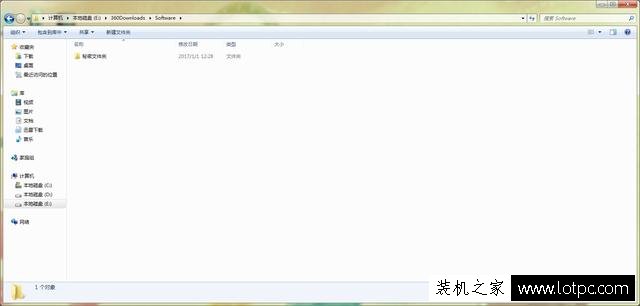
2.在电脑桌面上新建一个文本文档,并输入以下代码,并将文件夹目录替换最后一行代码。注:代码文章后面会分享;
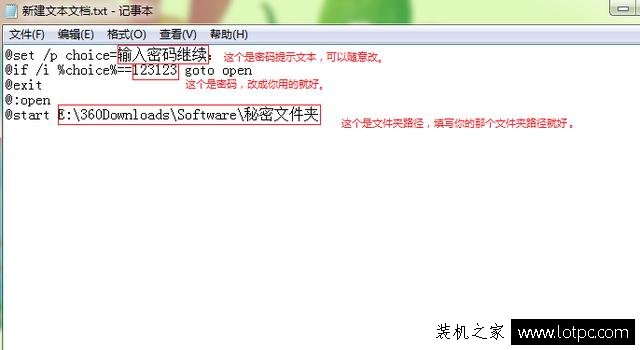
3.保存改文本文档,将其后缀改成bat。伪装一下,要不然别人很容易打开它,把它重命名为syskey.bat,然后扔到C盘的根目录下,这样别人打开它的几率就会小很多了。
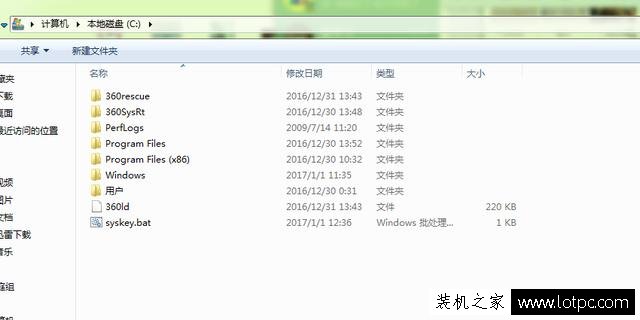
网站推广优化seo 4.将刚才创建的文件夹隐藏,右击文件夹--->属性--->勾选“隐藏&rdqseo网站排名优化软件uo;,这样子就找不到这个文件夹了。
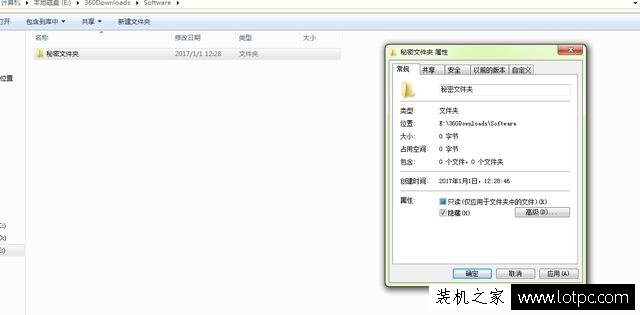
5.双击刚才保存的.bat文件,输入密码,文件夹就自动弹出了,就算关闭文件夹后,也不会显示出来。
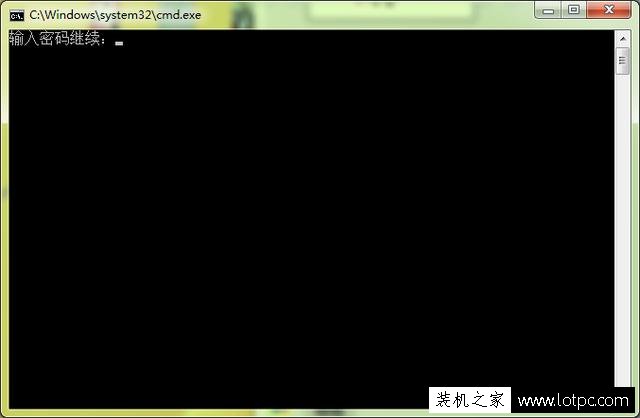
6.要是忘记密码或者修改密码的话,右键刚才的.bat文件,选择哪个编辑选项,它会再次变成文本文件呈现出来。
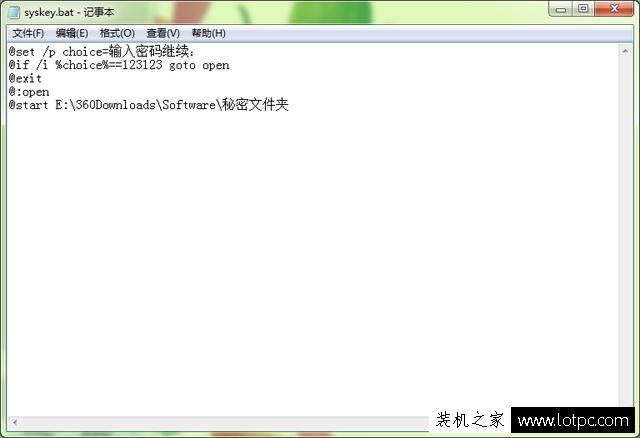
7.尽量吧文件夹的路径放到比较常见的文件夹下面,利用父文件夹做伪装,这样被发现的几率会很小,就像我用360的文件夹做伪装~
以下是代码:
@set /p choice=输入密码继续:
@if /i %choice%==123123 goto open
@exit
@:open
@start E:\36seo网站优化培训0Downloads\Software\秘密文件夹
声明: 本文由我的SEOUC技术文章主页发布于:2023-07-01 ,文章如何给电脑文件夹设置密码 教你创建带密码的隐主要讲述文件夹,密码,系统技术网站建设源码以及服务器配置搭建相关技术文章。转载请保留链接: https://www.seouc.com/article/it_24872.html

















